Hvis du prøver å installere de nyeste HP-oppdateringene på Windows 10-datamaskinen din, men feilkoden 0x800703e3 fortsetter å dukke opp, har du kommet til rett sted. I denne veiledningen viser vi deg hvordan du raskt kan fikse feil 0x800703e3 slik at du kan installere de siste oppdateringene på maskinen din.
Løsning for å fikse feil 0x800703e3
- Først må du laste ned den trådløse HP-knappen. Den raskeste og sikreste metoden er å bare laste den ned fra Microsoft Update-katalogen.
- Deretter må du finne driveren som passer for din Windows 10-versjon. Hvis du for eksempel kjører Windows 10 v1803, trykker du CRTL + F og går inn 1803 for å raskt identifisere riktig driver. Som du kan se på skjermbildet nedenfor, er driveren for Windows 10 v1803 den tredje.
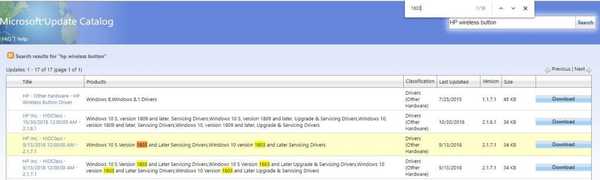
- Trykk på Last ned-knappen og vent til driveren har blitt lastet ned på maskinen din.
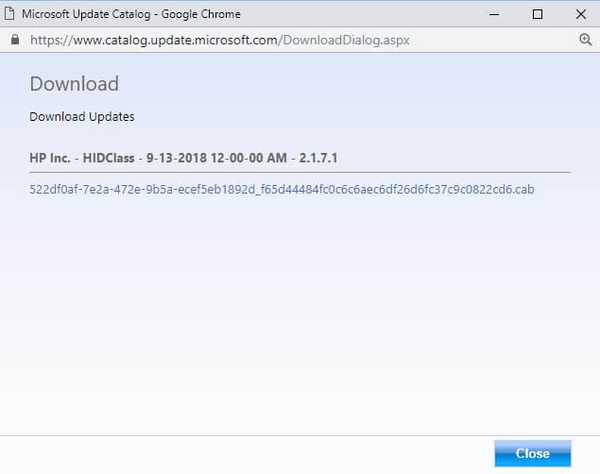
- Klikk nå på førerhusfilen for å åpne den.
- Du ser at mappen inneholder tre filer. Dette er arkiverte filer, og du må trekke dem ut først.
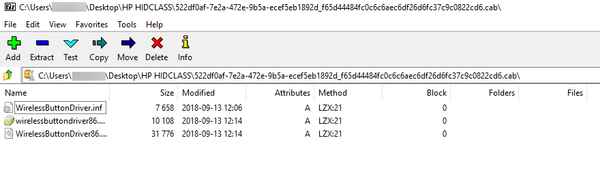
- Nå må du høyreklikke på WirelessButtonDriver-infofilen. Det er filen Setup Setup. Et lite popup-vindu skal vises på skjermen og ber deg installere den trådløse knappedriveren.
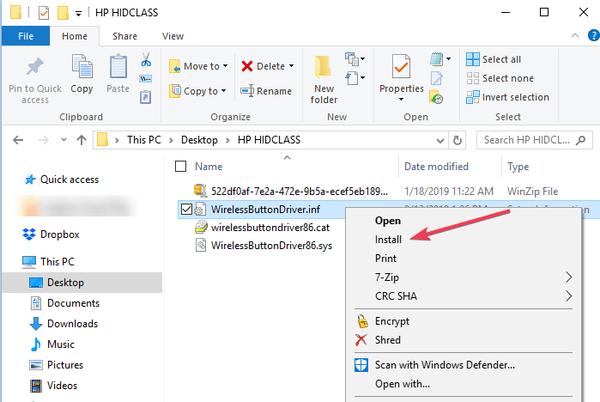
- Gjør det, trykk Installer. Hvis det vises et sikkerhetsvindu på skjermen, bekrefter du bare ditt valg for å fullføre installasjonsprosessen.
- Når du har gjort det, går du til Windows Update. Se etter oppdateringer igjen, og du bør kunne installere de nyeste HP driveroppdateringene normalt nå.
Der går du, denne raske løsningen bør gjøre jobben. Hvis du fant andre løsninger for å fikse feil 0x800703e3, er du velkommen til å liste opp trinnene du skal følge i kommentarene nedenfor.
RELATERTE VEILEDNINGER DU TRENGER Å KONTROLLERE:
- Hva skal jeg gjøre hvis HP-skriveren ikke kan skrive ut
- HP Print and Scan Doctor: Hva det er, hvordan du bruker det og avinstallerer det
- Full løsning: DRIVER VIOLATION feil i Windows 10
- windows 10 fikse
 Friendoffriends
Friendoffriends



